
Fotoğraf boyutu küçültme işlemini en basit yoldan kolayca yapabilmeniz için kullanabileceğiniz tüm yöntemleri bir araya getirdik.
Çekmiş olduğunuz fotoğraflar Bilgisayarınızda yada telefonunuzda çok yer kaplıyorsa bunları küçülterek diskinizde yer açılmaısnı sağlayabilirsiniz.
Bilgisayarda fotoğraf boyutu küçültme programları
- FastStone Photo Resizer
- IceCream Image Resizer
- Light Image Resizer
- Caesium
- Easy Photo Resize
- ReMage Image Resizer
- Fotosizer
Telefonda fotoğraf boyutu küçültme programları
- Photo & Picture Resizer
- Photo Compress 2.0
- Photo Tools: compress, resize
- ShortPixel Photo Optimizer
- Image Size – Photo Resizer
- Resize Me! – Photo resizer
Programsız fotoğraf boyutu küçültme
Fotoğraf boyutu küçültme işlemi programsız olarak online bir şekilde de yapılabilmekte. Bunun için internette birçok site mevcut. online programsız fotoğraf boyutu küçültmek için:
- Optimizilla : https://imagecompressor.com/tr/
- Compress JPEG : https://compressjpeg.com/tr/
- TinyPNG : https://tinypng.com/
- Resize Pixel : https://www.resizepixel.com/tr/reduce-image-in-kb/
- Picdiet : https://www.picdiet.com/tr
- JPEG io : https://www.jpeg.io/
- Kraken io : https://kraken.io/web-interface
- Compressor io : https://compressor.io/
- Zyro : https://zyro.com/tr/araclar/gorsel-boyutlandirici
- Ezgif : https://ezgif.com/optijpeg
sitelerini kullanabilirsiniz.
Paint ile Fotoğraf Boyutu Küçültme
Windows’la birlikte yerleşik olarak gelen Paint programı ile kolaylıkla fotoğraf boyutu küçültme işlemlerinizi yapabilirsiniz.
- Paint programında yukarıda bulunan “Dosya” bölümünü tıklayarak “Aç” butonuna basıp boyutu küçültülecek resmi seçin.
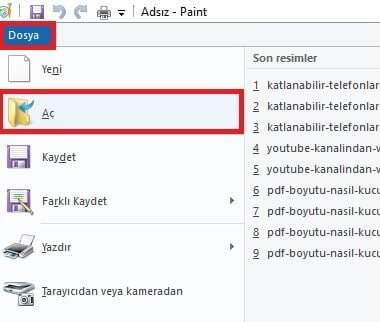
- Yukarıda bulunan sekmelerden “Giriş” sekmesine girerek bu kısımda “Yeniden Boyutlandır” a tıklayın.
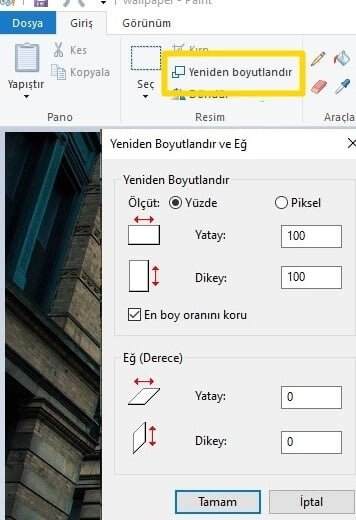
- Önünüze gelecek pencerede “Piksel” seçeneğini işaretleyin. “En boy oranını koru“ kutucuğunu mutlaka işaretlyin ki fotoğrafınızın orijinalliği bozulmasın. Piksel değerlerini biraz düşürdükten sonra “Tamam” tuşuna basarak işlemimizi tamamlıyoruz.
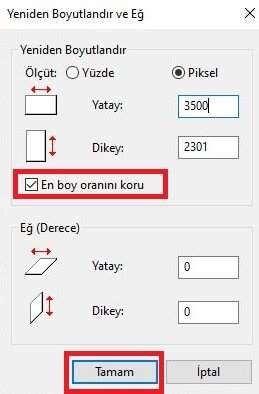
- Bu işlemden sonra “Dosya > Farklı Kaydet > JPEG resmi” seçeneğine tıklayarak boyutu küçültülmüş fotoğrafınızı kaydedin.
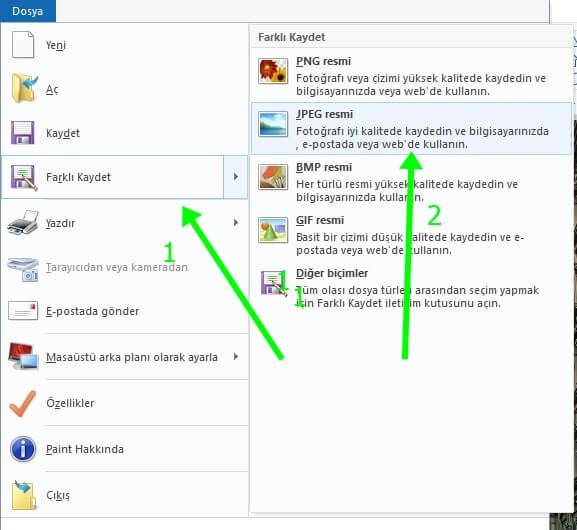
Adobe Photoshop, profesyonel fotoğraf düzenlemek için bir tasarımcının ihtiyacı olan herşeye sahip bir ve ücretli bir uygulama. Bu yazılımı uçuk fiyatından dolayı satın alamıyorsanız ama elinizde düzenlemeniz gereken fotoğraflarınıza varsa Photoshop alternatifi programlara yönelebilirsiniz.